
[/align][align=center]by KleineHexe 14.08.2014[/align][align=center]Dieses Tutorial wurde mit Erlaubnis von Kniri von PSP in PS umgeschrieben[/align][align=center]Das © dieses übersetzen Tuts liegt alleine bei mir.[/align][align=center]Das des übersetzten PSP Tutorials alleine bei Kniri, dieses findest du hier[/align][align=center][/align][align=center]
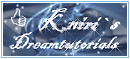 [/align]
[/align][align=center]Das Originaltutorial ist aus dem Niederländischen von Rooske[/align][align=center][/align][align=center]

[/align][align=center]Es darf weder kopiert noch auf anderen Seiten als Download angeboten werden[/align][align=center]Dieses Tutorial wurde mit PS CS3 gebastelt
Du brauchst:
Dieses[/align][align=center][/align][align=center]
 [/align][align=center]1 Poser
[/align][align=center]1 Poser2 Misted HG´s
Maske
[/align][align=center]Filter
KPT 6 - LensFlare
KPT 6 - SkyEffects
1.
Suche dir aus deiner Tube eine schöne Vordergundfarbe aus, die Hintergrundfarbe stelle auf weiß
Öffne die Maske "1250181497_nikita_masques", Bearbeiten - Muster festlegen, Maske kannst du schließen
Aktiviere dein Verlaufswerkzeug und erstelle dir aus deinen Farben diesen Verlauf
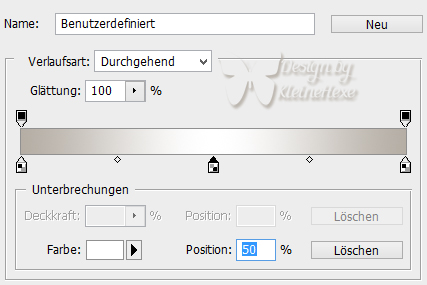
2.
Öffne ein neues Blatt von 800 x 650 px, ziehe den Verlauf nun mittig von links nach rechts auf das Blatt auf
Ebene - Duplizieren
3.
Filter - KPT6 - KPT LensFlare, du kannst alles so lassen wie es ist nur OK klicken
Stelle die Füllmethode dieser Ebene auf Sättigung und die Deckkraft auf 75%
Filter - KPT6 - KPT SkyEffects, klicke oben auf den Kasten

Bei den Fenster welches sich öffnet diese Einstellungen

4.
Neue Ebene erstellen in dem du unten rechts auf das geknickte Blatt klickst,
Bearbeiten - Fläche füllen mit weiß (Hintergrundfarbe), klicke unten rechts auf das kleine Rechteck mit dem Kreis
(Ebenenmaske hinzufügen)
Bearbeiten - Fläche füllen - Muster (mit der Maske)
Rechtsklick auf die Ebenenmaske in der Palette, Ebenenmaske anwenden
5.
Ziehe nun deine Haupttube auf das Bild, skaliere sie kleiner wenn nötig
Filter - Scharfzeichnungsfilter - Scharfzeichnen, schiebe die nach links
Klicke unten auf das kleine fx - Schlagschatten

6.
Ziehe die Tube "1293007590_feerique_nikita" auf dein Bild schiebe sie nach unten und etwas nach links
Bild - Anpassungen - Farbton/Sättigung, setzte den Haken bei Färben und spiele mit der Sättigung bis es passt
Ziehe diese Ebene in der Palette unter die Poser
Setzte nun Wasserzeichen und Copyright auf das Bild
7.
Ziehe nun "1228507066_feerie_nikita", oder deine eigene Tube auf das Bild
verschiebe es mittig und etwas nach rechts, ich habe meine Tube verkleinert, wenn du die aus dem
Material genommen hast, skaliere diese einmal auf 90% und ein auf 80%
Bild - Anpassungen - Farbton/Sättigung, setzte den Haken bei Färben und spiele mit der Sättigung bis es passt
Da bei mir die Tube über der Poser lag, habe ich sie in der Ebenenplatte an die 4 Stelle von unten gezogen
8.
Bleibe auf der Tubenebene, Ebene - Duplizieren und noch mal duplizieren
Gehe auf die Originalebene, Bild - Anpassungen - Helligkeit/Kontrast

9.
Aktiviere die erste Kopie der Ebene, Bild - Anpassungen - Helligkeit/Kontrast
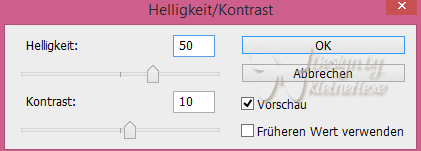
Sichtbarkeit der Ebene schließen
10.
Aktiviere die zweite Kopie der Ebene, Bild - Anpassungen - Helligkeit/Kontrast

Sichtbarkeit der Ebene schließen und die Originalebene aktiveren
11.
Fenster - Animation
Achte darauf das bei dem Fenster welches aufgeht nun Animation (Frames) steht
wenn nicht klicke in dem Frame einmal unten rechts auf den kleinen Kasten
Stelle nun die Frame-Verzögerung auf 0,2 sek und achte darauf die Schleifen-Option auf Unbegrenzt steht
Frame - Duplizieren
Schließe die Sichtbarkeit der Originalebene und öffne die der ersten Kopie in der Ebenenpalette
Frame - Duplizieren
Schließe die Sichtbarkeit der ersten Kopie und öffne die der zweiten Kopie in der Ebenenpalette
Datei - Für Web und Geräte speichern, klicke oben links auf Original und dann speichere als gif

Fertig
Ich hoffe dieses Tutorial hat dir gefallen

